Пошаговая установка и настройка сервисов на сервере под управлением CentOS Linux 6.
Установка
Обычно установка не вызывает вопросов, за исключением некоторых базовых (что такое RAID и т.д.). На этот случай присылайте вопросы, попробуем их описать подробнее.
Меняем имя сервера (change hostname)
Редактируем файл:
nano /etc/sysconfig/network
Меняем это значение:
HOSTNAME=wikiadmin.net
А так же проверяем сетевые настройки
nano /etc/sysconfig/network-scripts/ifcfg-eth0
и смотрим HOSTNAME там
Теперь идём в
nano /etc/hosts
и добавляем свой IP и имя сервера
Настройка Iptables и Selinux
Для начала стоит просто это выключить, тем более если не нужно. В дальнейшем это можно будет включить, используя материалы из статьи iptables для начинающих
1 2 3 | |
Далее отключаем и selinux. Несмотря на то, что это очень неплохая технология, используют её не часто. Если вы из тех, кто пока не знает как её настроить, просто отключаем:
nano /etc/selinux/config
Здесь:
SELINUX=‘’‘disabled’‘’ #меняем это
SELINUXTYPE=targeted
Настройка сетевого интерфейса
Редактируем файл сетевого интерфейса eth0.
nano /etc/sysconfig/network-scripts/ifcfg-eth0
1 2 3 4 5 6 7 8 9 10 11 12 13 | |
Перегружаем сеть
/etc/init.d/network restart
1 2 3 4 | |
Если ок - ставим автозапуск сети:
chkconfig network on
Проверяем после перезагрузки
ifconfig
Пример с работающего сервера:
1 2 3 4 5 6 7 8 9 10 11 12 13 14 15 16 17 | |
Отключение IPv6, если это не нужно
Если ipv6 вам не нужен, просто отключим эту возможность. Редактируем файл:
nano /etc/sysctl.conf
В конец добавляем
1 2 | |
После сохранения применяем изменения:
sysctl -p
Смотрим
ifconfig
1 2 3 4 5 6 7 | |
3 строка из примера выше ( inet6 addr: fe80…) пропала.
Настройка sysctl
Настройка под веб-сервер
nano /etc/sysctl.conf
Добавляем в конец
1 2 3 4 5 6 7 8 9 10 11 12 13 | |
Применяем изменения и смотрим, нет ли ошибок
sysctl -p
Добавляем пользователя
Делаем дополнительного пользователя, чтобы чуть обезопасить систему:
useradd -m user
и задаём пароль
passwd user
Настройка SSH
Простая настройка, для начала вполне хватит. Итак
mcedit /etc/ssh/sshd_config
Исправляем Port на нестандартный
Раскоментируем и изменим PermitRootLogin на without-password (руту по ключам заходить можно будет, по паролю - нет). Если не знаете, как это сделать, посмотрите статью SSH авторизация по публичным ключам.
Добавим в конце строчку, кому можно входить на сервер
AllowUsers root user
Настройка yum и обновление системы
Ставим нужные плагины
yum -y install yum-plugin-fastestmirror
yum -y install yum-plugin-priorities
Выставляем приоритет основного хранилища
sed -i -e “s/]$/]\npriority=1/g” /etc/yum.repos.d/CentOS-Base.repo
Ставим хранилище epel и задаём нужный приоритет
yum -y install epel-release
sed -i -e “s/]$/]\npriority=5/g” /etc/yum.repos.d/epel.repo
Отключаем epel по-умолчанию
sed -i -e “s/enabled=1/enabled=0/g” /etc/yum.repos.d/epel.repo
Если нужно что-то поставить из epel, просто делаем так:
yum –enablerepo=epel install package-name
Добавляем rpmforge и делаем то же, что и с epel
1 2 3 | |
Ставим пакеты из rpmforge:
yum –enablerepo=rpmforge install package-name
Обновляем, используя все хранилища:
yum –enablerepo=epel –enablerepo=rpmforge update
Доустанавливаем пакеты
Этот список скорее личное предпочтение, так что ставить это или нет - решать вам. Мне так удобнее, поэтому добавляю
yum install –enablerepo=epel –enablerepo=rpmforge mc screen htop wget git rsync
Ставим virtualmin на CentOS
Разумеется, это нужно далеко не всегда, но если нужно
1 2 3 4 | |
Далее система подскажет, что нужно сделать (согласится с лицензией, указать hostname и т.д.)
Что ещё можно сделать
- Настраиваем cron - хотя бы указываем свою почту
- Как научить сервер сообщать вам по почте о логине root - помогает по почте узнать о проникновении в момент захода
- Nagios - отсюда ставим NRPE, если сам nagios уже стоит в другом месте
- Как настроить NFS сервер и клиент на CenOS - только если нужно
- Поднимаем Linux Software RAID на CentOS или просто делаем скрипт по проверки RAID
- Установка MySQL на CentOS
- Iptables. Настройка для начинающих и не только.
- Оптимизация TCP
Статья в стадии написания, если есть вопросы по уже написанным пунктам, просьба выслать их на почту (она справа), дополню.